Как на андроиде экономить батарею: Как экономить заряд батареи на Android
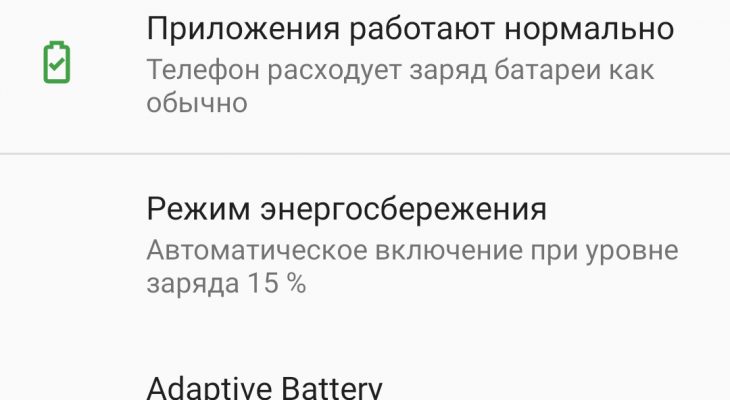
Настройка Android на экономию заряда батареи

Это руководство поможет вам, решить проблемы с быстрой разрядкой аккумуляторной батареи на смартфоне или планшете под управлением Android и продлить время его автономной работы.
Если попытки сохранить заряд аккумулятора вашего устройства не помогают, воспользуйтесь нашими советами по настройке системы андроид на экономичное использование.
Уменьшите яркость
Автоматический режим регулировки яркости это конечно хорошо, но он не даст должного эффекта сохранения энергии. Поэтому лучше отрегулировать её вручную перейдя в раздел «Настройки» > «Экран».
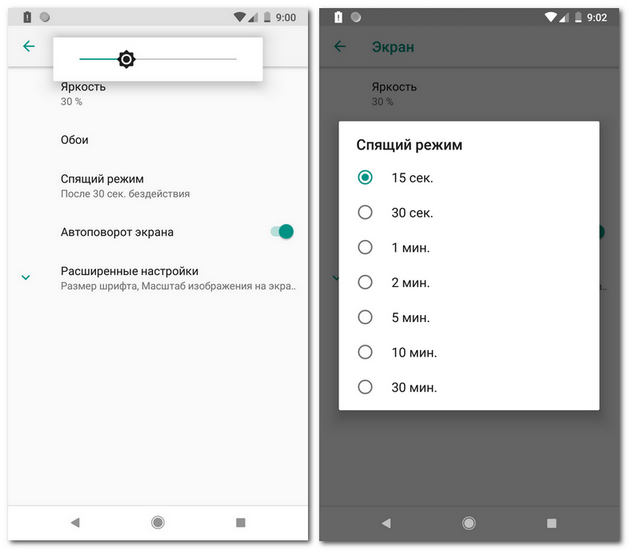
Другая функция — это «Спящий режим», установите время бездействия, после которого экран будет отключаться. По умолчанию значение 30 секунд, мы рекомендуем установить меньшее значение.
Узнайте какие приложения не экономят заряд
Перейдите в «Настройки» > «Батарея», здесь вы узнаете какие приложения потребляют больше всего энергии. А нажав параметры в верхней правой части экрана (вертикальные три точки), и выбрав «Экономия заряда батареи» увидите приложения не экономящие заряд.
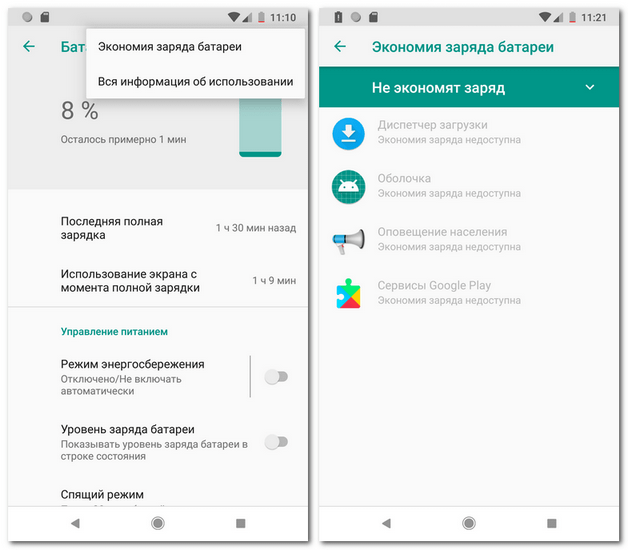
Теперь вы будите знать, какие приложения не стоит использовать на постоянной основе.
Отключение службы определения местоположения
Многие приложения, например Google Maps, используют ваше местоположение для предоставления данных о расположении в режиме реального времени, если вы редко используете их, зайдите в «Настройки» > «Местоположение и защита» раздел «Конфиденциальность» «Местоположение» и отключите.
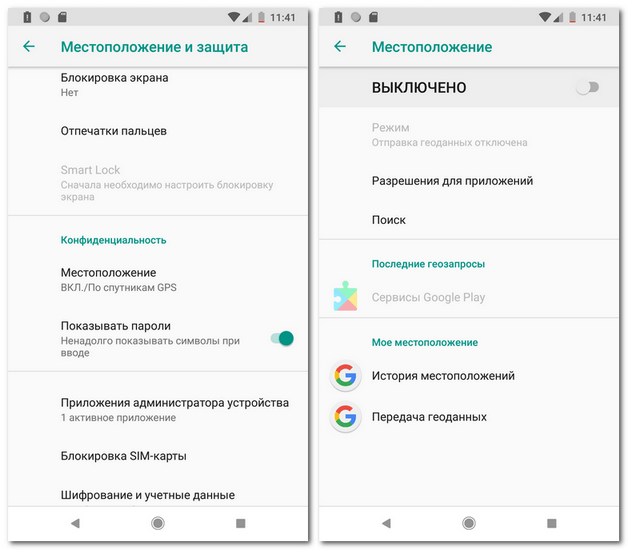
При необходимости использования данной службы, просто включите её обратно.
Отключите автоматическое обновление приложений
Откройте магазин приложений Google Play, перейдите в «Настройки».
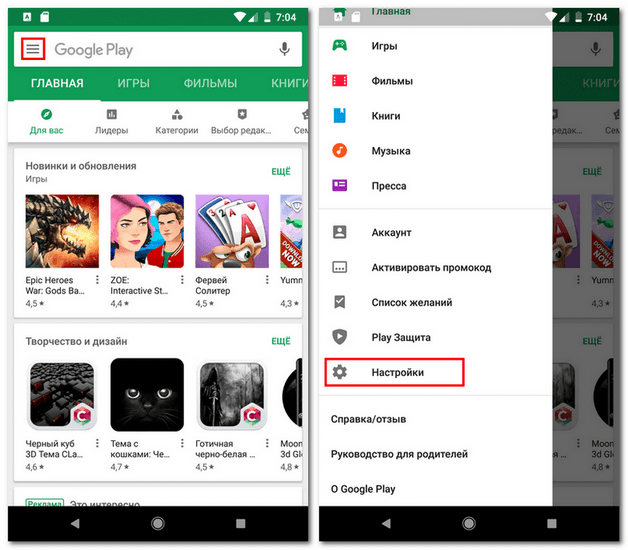
Переключите «Автообновление приложений» в режим «Никогда».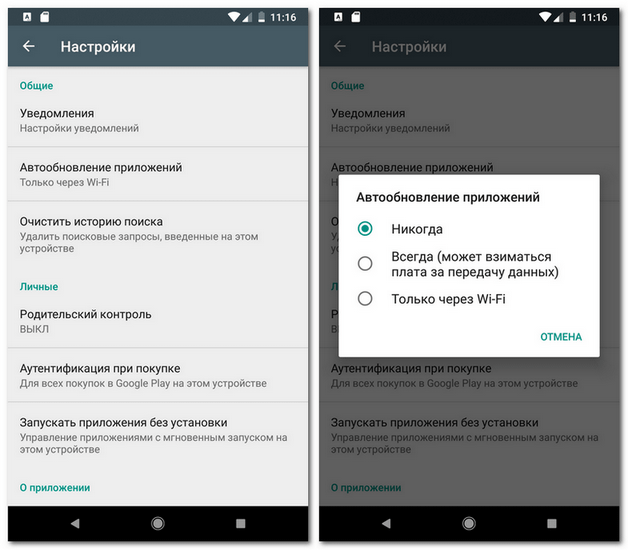
Советуем так же отключить уведомление «Оповещать о наличие обновлений для приложений».
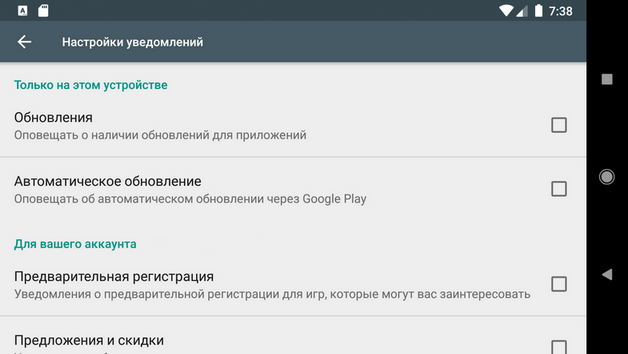
Включите режим энергосбережения
Функция экономия заряда батареи находится в меню «Настройки» > «Батарея» > «Режим энергосбережения».
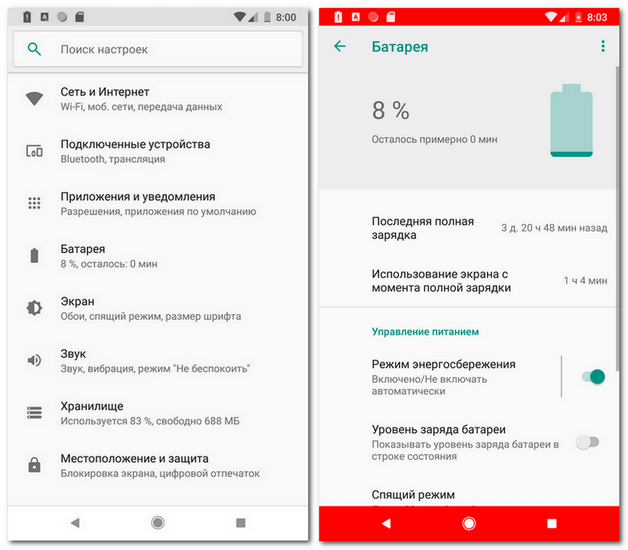
Отключение Wi-Fi, Bluetooth и NFC
Wi-Fi, Bluetooth и NFC — отличные инструменты, но они быстро садят батарею. Поэтому, если вы не используете их в данный момент, перейдите к настройкам вашего Android устройства и в разделах «Сеть и интернет» | «Подключенные устройства», отключите их.
Отключите вибрацию и ненужные звуки
Для отключения вибрации и звуков, перейдите в «Настройки» > «Звук».
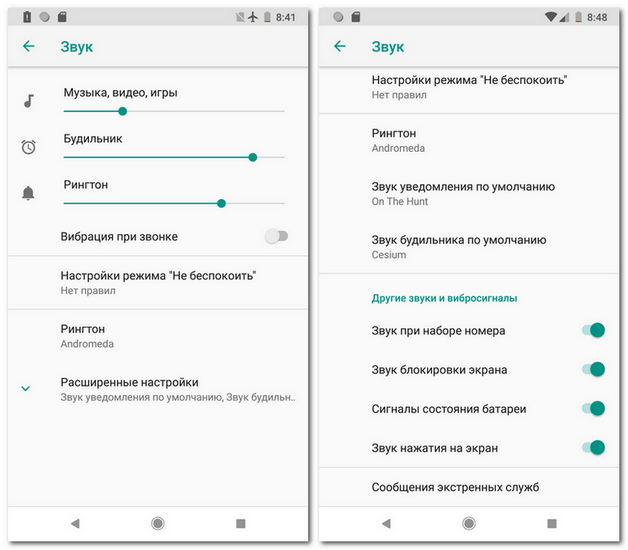
Отсюда вы можете отключить функцию «Вибрация при звонке», а в «Расширенных настройках» выключить звуки и другие вибросигналы.
Держите минимум виджетов на рабочем столе и откажитесь от живых обоев
Живые обои это конечно красиво, но не экономично, лучше всего поставить простую темную картинку (очень полезно для устройств с AMOLED дисплеем).
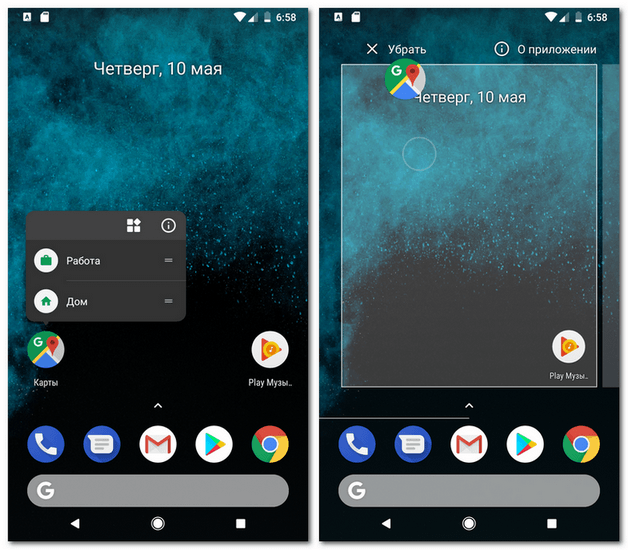
Ради лучшей сохранности заряда, уберите виджеты, которые используются редко. Нажмите и удерживайте значок некоторое время, а затем переместите его на надпись «Убрать».
Отключение анимации
Вы можете полностью отключить анимацию, активировав скрытую функцию «Для разработчиков». Перейдите в «Настройки» > «О телефоне», затем опуститесь до «Номера сборки» и нажмите её семь раз, появится надпись «Вы стали разработчиком!».
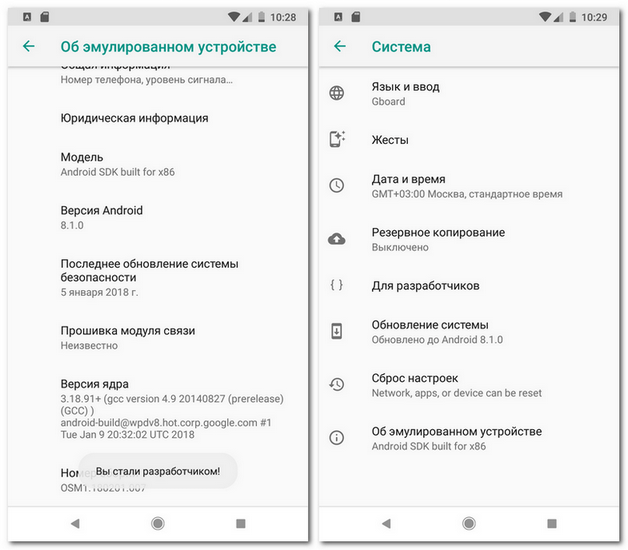
Вернитесь назад и зайдите в раздел «Для разработчиков». Прокрутите вниз, до раздела «Отрисовка» и выключите «Анимация окон», «Анимация переходов» и «Длительность анимации».
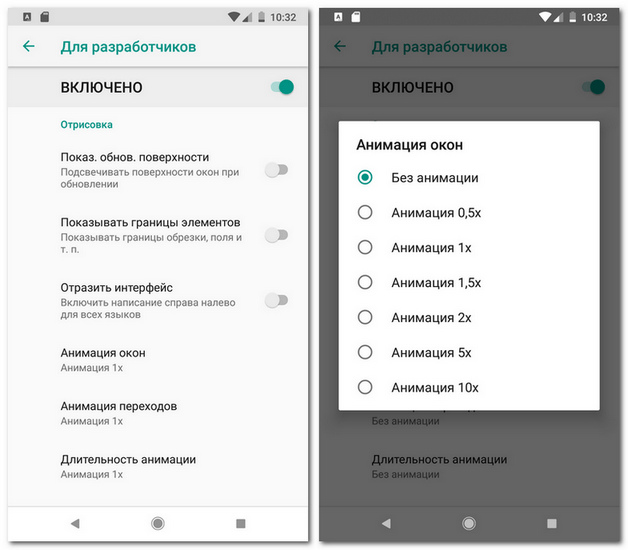
Теперь заряд батареи вашего телефона продержится намного дольше, а система станет работать еще быстрее.
Как сэкономить заряд батареи на Android: способы продлить работу аккумулятора
Именно аккумуляторная батарея дает мобильным устройствам быть такими компактными, автономными и удобными в использовании при любых условиях: дома, по дороге на работу и даже на природе. Если не следить за этим модулем и не соблюдать простые правила зарядки, то он очень быстро выйдет из строя, поэтому придется покупать себе новый АКБ или даже телефон. Но не все знают, как сэкономить заряд батареи на андроид и продлить тем самым срок ее службы. Ниже приведены способы и кое-какие хитрости.
Как нужно правильно пользоваться батареей на андроиде

Увеличить срок службы батареи вполне возможно
Абсолютное большинство пользователей старается по максимуму отложить зарядку своего девайса на потом, когда он уже практически полностью разрядится. Кроме этого, они всякий раз заряжают его практически до 100 %. Это хорошо продлевало срок службы старым аккумуляторам, но современные АКБ от этого только страдают, так как они литий-ионные.
К сведению! Такой способ зарядки был популярен и помогал сохранить батареи, выпускаемые лет 10 или 15 назад. Они обладали так называемым «эффектом памяти» и нуждались в повторении полного цикла заряда-разряда, чтобы восстанавливать свою емкость.
Вот несколько подходов, как правильно пользоваться аккумулятором на андроиде и телефонах с другими ОС:
- не стоит забывать выключать зарядку. Обычно телефон заряжают ночью, но процесс может закончиться уже через пару часов, и прибор будет стоять на электропитании всю ночь. Телефон не взорвется и не сгорит, так как этому препятствуют новые контроллеры, которые регулируют подачу тока и лишь изредка подпитывают батарею, когда уровень ее заряда падает ниже 100 %. Но это и не полезно, так как модуль медленно, но уверенно приходит в негодность и теряет свою емкость. Рекомендуется отключать телефон от сети при полном заряде батареи и контролировать весь процесс. Это продлит срок службы АКБ и телефона;
- не нужно заряжать телефон до 100 %. Регулярные циклы заряда-разряда для литий-ионных аккумуляторов совсем не нужны. Наоборот, они вредят батарее, если телефон каждый раз подключается на зарядку с 90 до 100 %. Желательно использовать только оригинальные зарядные устройства и держать уровень заряда в пределах от 40 до 80 %. Также не стоит допускать разрядки гаджета до полного нуля. Это тоже плохо, телефон может просто не включиться;
- телефон используется и заряжается в оптимальном температурном режиме. Производители указывают, какие рамки приемлемы для использования техники. Если пользоваться гаджетом при сильной жаре или на морозе, а уж тем более заряжать их в таких условиях, то это крайне негативно скажется на состоянии аккумулятора и сроке его службы;
- батарея должна тренироваться. Несмотря на то, что современные АКБ не следует заряжать и разряжать по максимуму, иногда это полезно. Примерно раз в месяц можно полностью посадить телефон, а затем запитать его до 100 %. Данный процесс называется калибровкой, он нужен, чтобы датчики всегда показывали правдивые данные уровня текущей емкости.
Важно! Продлить срок службы можно, разделив процесс зарядки на порции. Это означает, что производится не одна полная зарядка в день, а пара небольших. Это позволяет использовать не полный цикл зарядки, а его половину, что поддерживает аккумулятор.

Экономия батареи на андроид тревожит многих пользователей
Первая зарядка
Первая зарядка всегда особенная. Она требует соблюдения некоторых правил:
- сразу же после распаковки девайса необходимо посадить его батарейку на пару процентов. В телефоне не всегда 100 %, так как он долгое время лежал на складе;
- нельзя сажать смартфон до нуля. Такие советы из Интернета никогда не доводят ни до чего хорошего. Это вредно для батарей типа Li-Ion и Li-Poly;
- первая зарядка должна выполняться до 100 % и только с помощью оригинального зарядного устройства, которое шло в комплекте. Этот процесс помогает настроить контроллер;
- заряжание должно происходить только от розетки с 220 В. Делать это через ПК с помощью USB не желательно;
- после достижения 100 % телефон необходимо отключить от питания;
- выполнить калибровку устройства, если уровень заряда прыгает.
Сколько заряжать
Все зависит от емкости батареи и напряжения источника. Если это розетка, то в ней всегда будет 220 В, которые конвертируются блоком питания в нужную величину. Сам же телефон может поддерживать технологии Quick Charge и подобные, что делает процесс более быстрым. Несмотря на это, выполнять зарядку до 100 % не нужно. Процент, отображаемый экраном, должен находиться в пределах 40-80 %, а уж каким способом это будет достигнуто, гаджет мало волнует.
Как откалибровать
Самый простой способ калибровки выглядит следующим образом:
- Девайс полностью разряжают до того момента, пока он не выключится.
- Включают и снова отключают.
- Ставят гаджет на зарядку в выключенном состоянии и ждут, пока он не наберет 100 %.
- Отключают зарядное устройство.
- Включают телефон. Если он не показывает 100 %, то зарядное подключают опять и ожидают полного набора процентов.
- Выключают смартфон от питания и перезагружают его.
- Если он снова показывает не 100 %, то его повторно ставят в сеть до тех пор, пока он не покажет эту цифру.
- Снова разряжают телефон до выключения и заряжают его до 100 %.
К сведению! Данный процесс помогает гаджету понять, что такое полный уровень заряда, а что такое нулевой. Благодаря этому девайс всегда будет показывать точные цифры и не отключится, хотя его АКБ еще имеет некий процент заряда.

Калибровка помогает отображать правильные значения заряда
Что влияет на уровень заряда батареи андроид-устройств
Если батарея быстро садится, нужно разобраться, что влияет на ее расход. Это поможет не остаться с выключенным телефоном в самый неподходящий момент.
Обратите внимание! Операционная система андроид работает таким образом, что даже в заблокированном смартфоне при выключенных программах в фоновом режиме продолжают осуществляться процессы, влияющие не только на интернет-трафик или системные ресурсы, но и на уровень заряда.
Больше всего на процент заряда влияют следующие опции:
- экран. Большие и ярки дисплеи с хорошим разрешением съедают очень много зарядки;
- операционная система и процессы. Треть всех ресурсов АКБ уходят на поддержание работы ОС и всех фоновых и не фоновых процессов;
- подключение к сетям. Если человек не пользуется телефоном, то желательно отключаться от Bluetooth-пар, беспроводных Wi-Fi и GPS сетей, деактивировать модуль NFC;
- запущенные лаунчеры, виджеты и анимированные заставки. Они не только добавляют ресурсов экрану, но и регулярно, если брать в расчет виджеты, связываются с Сетью для обновления отображаемых данных;
- датчики. Они нужны для повышения комфорта при использовании телефона;
- процессор — сердце ПК и смартфонов. При активной работе он забирает большую часть зарядки;
- сама батарея, а точнее ее состояние. Если аккумулятор уже почти вышел из строя, то садиться он будет быстрее.
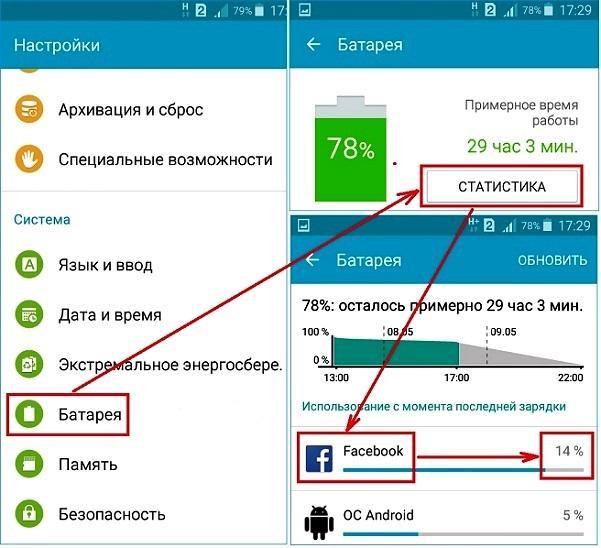
Андроид имеет встроенные средства для контроля потребления энергии
Как уменьшить расход батареи на андроид
Уменьшить расходование ресурсов АКБ довольно просто. Для этого следует:
- оптимизировать работу экрана. Уменьшение его яркости и длительности подсветки очень сильно помогает решить проблему с быстрой разрядкой;
- проверить навигацию. GPRS регулярно связывается со спутниками для определения местоположения и построения выгодного маршрута путешествия, что сильно нагружает батарею;
- отключить поворот экрана. Простая функция акселерометра нужна для изменения ориентации экрана при повороте корпуса смартфона. Удивительно, но часто она тратит приличное количество процентов аккумулятора;
- если телефон лежит уже несколько часов, то на нем можно отключить поиск Wi-Fi и других сетей, так как это давит на АКБ.
Обратите внимание! Большинство смартфонов под управлением андроид имеет специальный режим «Экономия батареи», который позволяет ограничить фоновые процессы, отключаться от беспроводных сетей через заданное время при их простаивании и управлять яркостью.

Удаление процессов из режима ожидания позволяет сэкономить заряд
Возможно ли улучшить батарею на андроиде
Если срок использования батареи подошел к концу, то улучшить ее не получится, так как в ней попросту не будет ресурсов для подзарядки. Каждый модуль обладает своим запасом циклов разряда-заряда, и больше этого значения он не будет работать стабильно.
Более того, уже на половине своего жизненного пути батарея потеряет более 50 % изначальной емкости, причем заряжаться будет столько же по времени, если не больше. Единственный способ улучшить состояние батареи заключается в бережном отношении к ней с учетом всех правил, описанных выше.
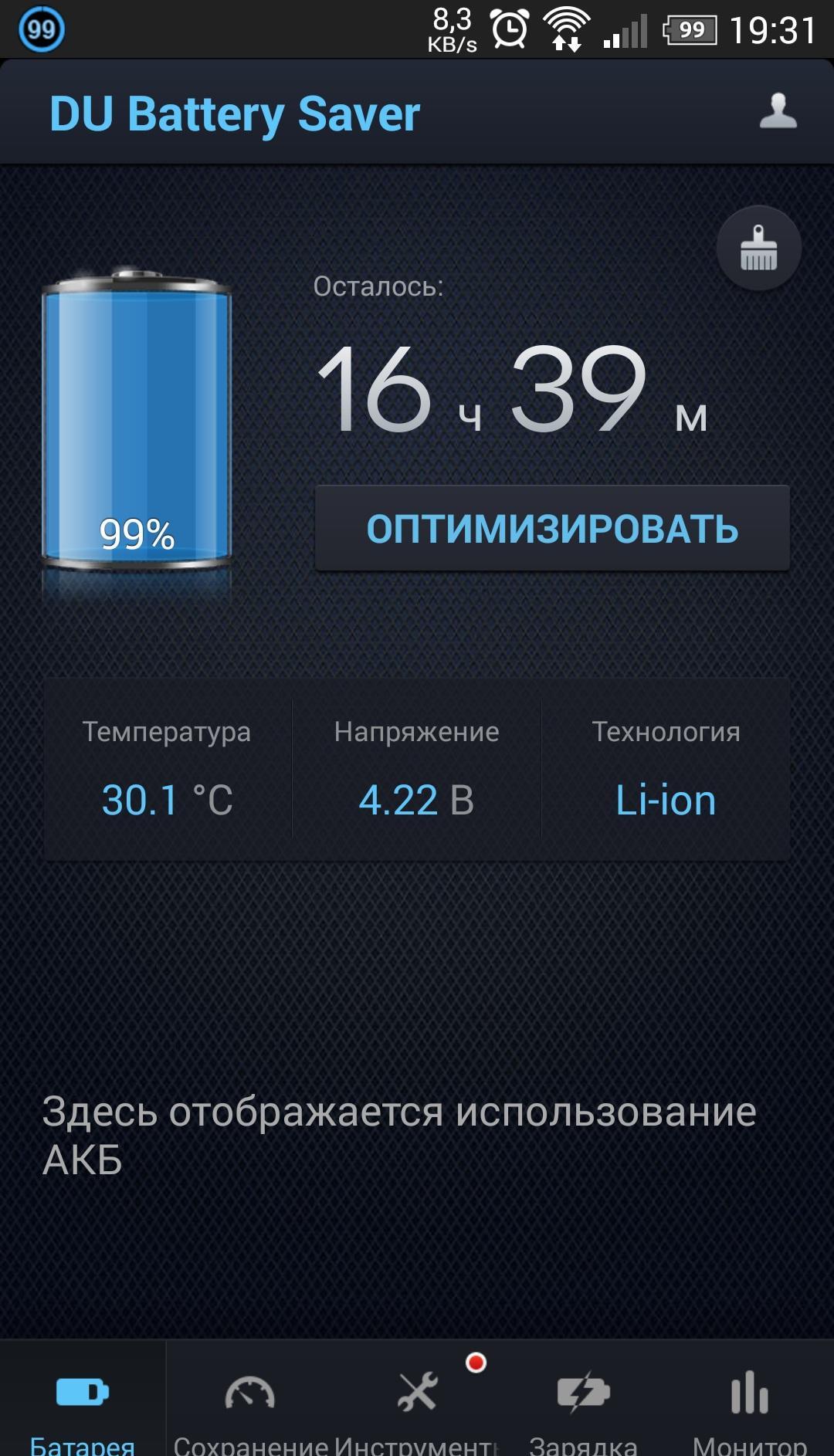
Приложение DU Battery Saver
Использование приложений для экономии заряда на андроиде
Как уже было сказано, в операционной системе есть стандартное средство для экономии заряда аккумулятора. Также на ночь можно переводить смартфон в режим «В самолете», но гораздо удобнее пользоваться сторонними приложениями, позволяющими значительно экономить заряд и продлить срок службы АКБ.
Список наиболее популярных программ:
- Greenify (https://play.google.com/store/apps/details?id=com.oasisfeng.greenify&hl=ru). Дает возможность избавиться от одной из главных причин быстрой разрядки — фоновых процессов и программ. Оно убирает приложения из автозагрузки, в результате чего они не запускаются при старте системы;
- DU Battery Saver (https://play.google.com/store/apps/details?id=com.dianxinos.dxbs&hl=ru). Популярный софт, который умеет практически все: отключать фоновые процессы, следить за АКБ, показывать статистику использования батареи и многое другое;
- GO Battery Saver (https://play.google.com/store/apps/details?id=fastcharger.cleanmaster.batterysaver.batterydoctor). Аналог DU Battery Saver, который нажатием одной лишь кнопки позволяет произвести оптимизацию использования ресурсов и переключиться в режим экономии энергии;
- Battery Doctor (https://play.google.com/store/apps/details?id=com.batterydu.saver2019). Бесплатный, но мощный помощник, который позволяет продлить срок службы аккумулятора за счет очистки телефона, отключения фоновых процессов и распределения ресурсов.
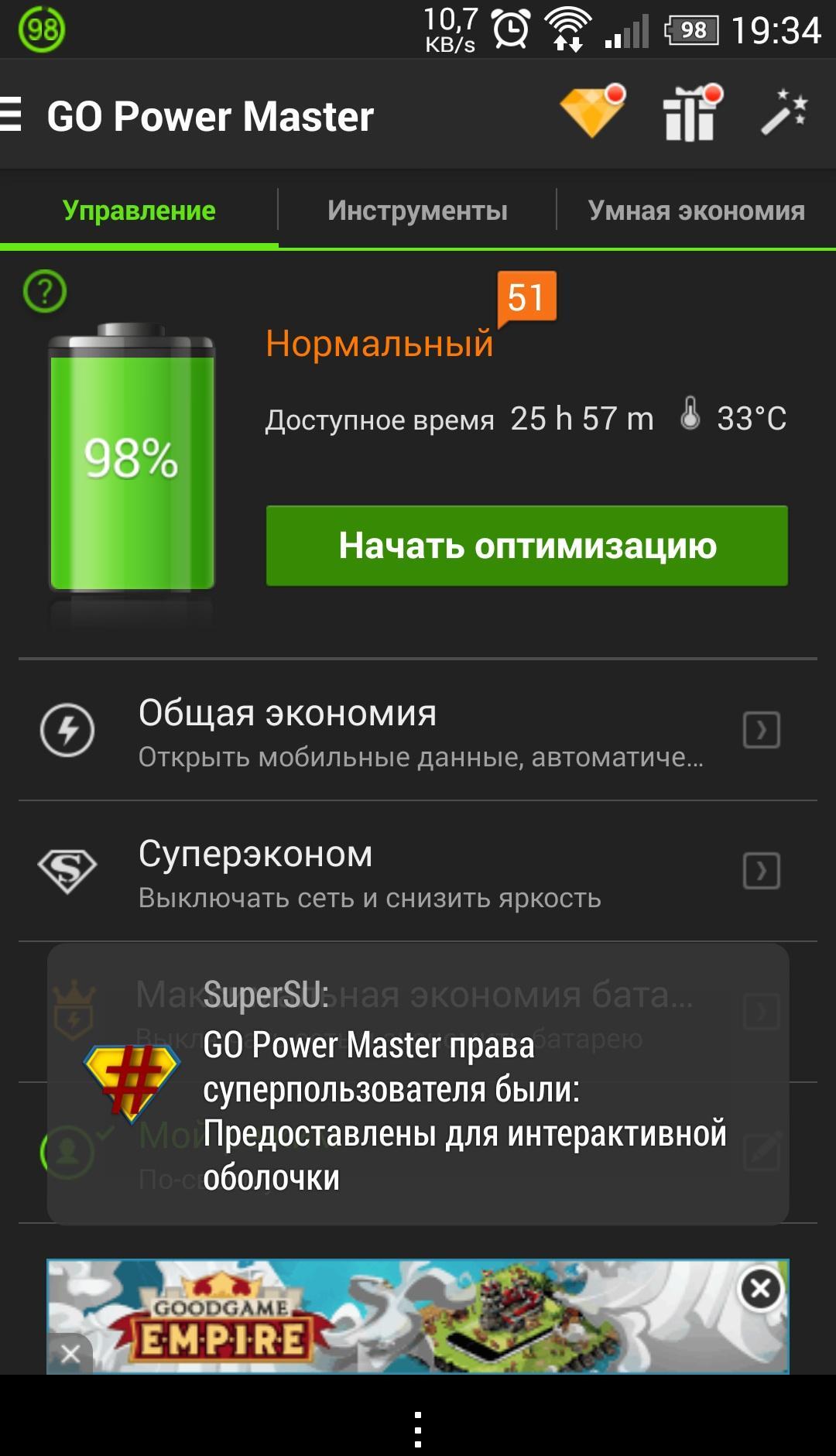
GO Battery Saver
Как настроить программу Battery Doctor и другие подобные
Настраивать программу Battery Doctor, как и другие подобные, не нужно. Достаточно скачать их на свое устройство, запустить и выполнить оптимизацию расхода батареи за счет тех или иных команд.
Обратите внимание! Часто в таких программах есть одна кнопка, которая по нажатию выполняет сразу несколько действий по оптимизации.
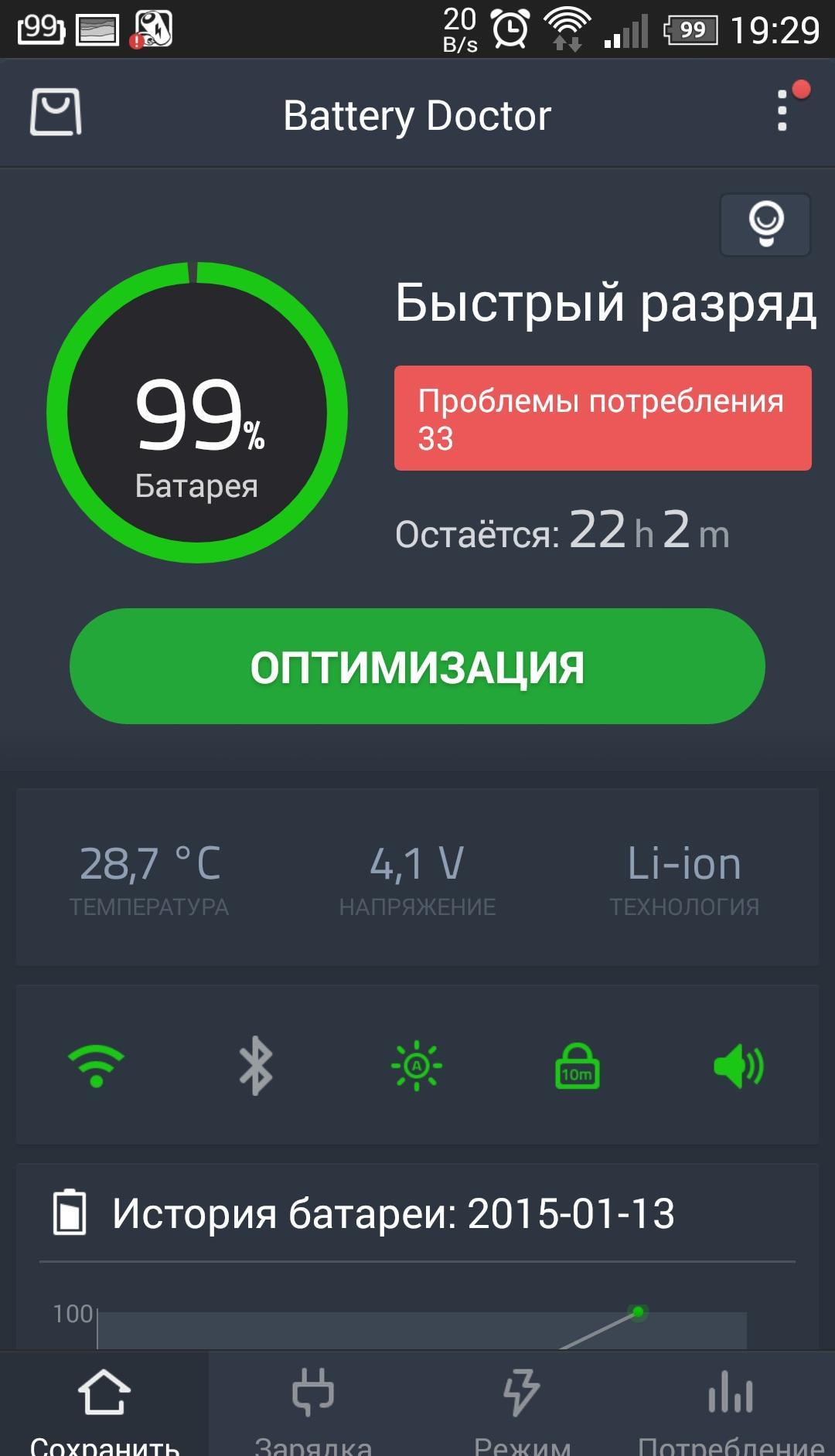
Battery Doctor
Другие действия для экономии батареи на Android
Есть ряд других способов, которые позволят сэкономить заряд аккумулятора:
- подключиться к сети типа GSM;
- использовать режим «В самолете», когда это возможно;
- удалить ненужные программы и устанавливать лишь те приложения, которые действительно нужны;
- устанавливать темные темы и избегать анимированных обоев.
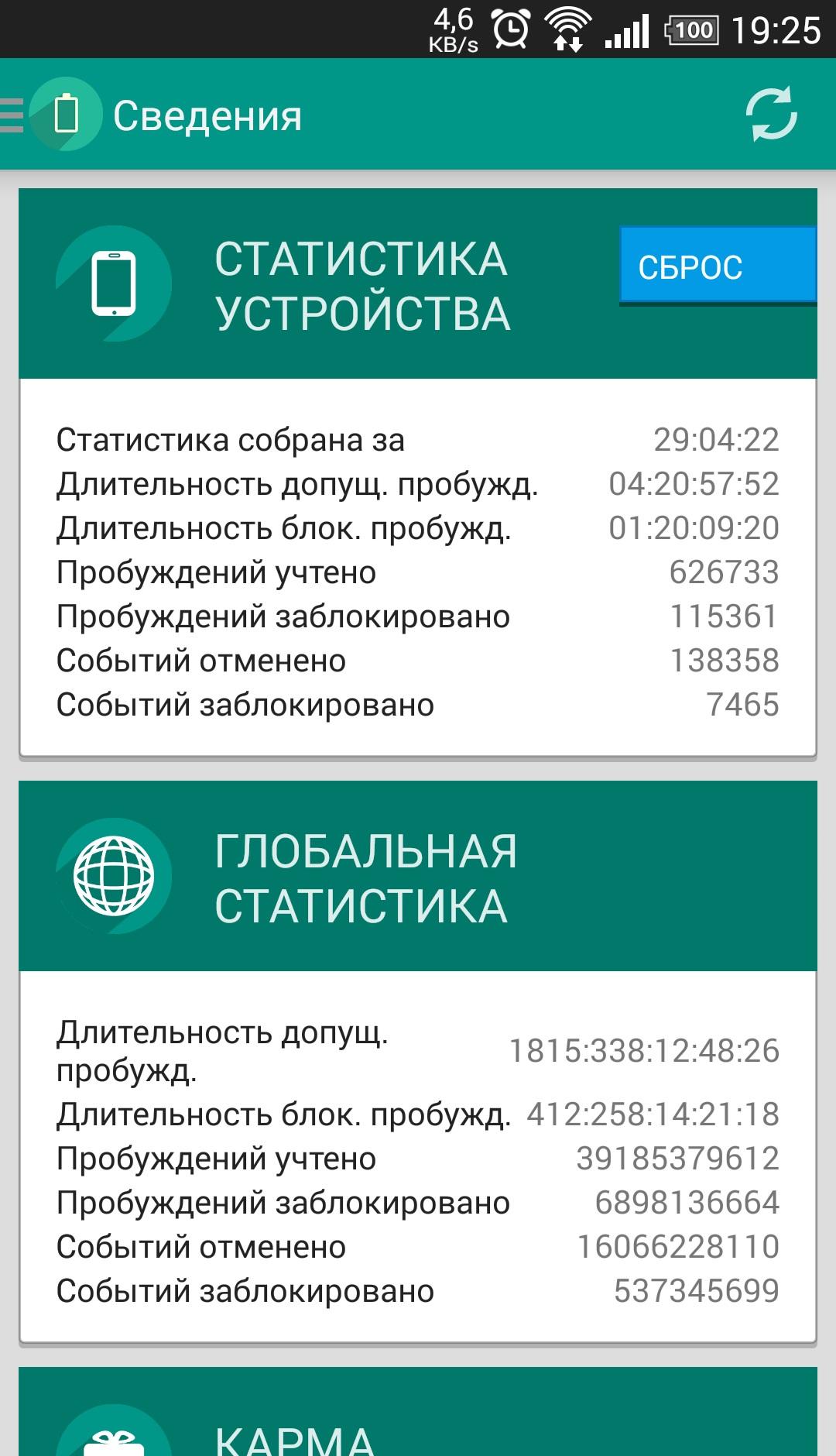
Специальные приложения позволяют снижать потребление заряда и экономить его
Наверняка теперь многим стало понятно, как продлить работу аккумулятора на андроид-устройстве. Достаточно оптимизировать потребление энергии и пользоваться режимом энергосбережения. Для этого можно самостоятельно отключить некоторые функции или воспользоваться специальными приложениями, чтобы надолго сберечь аккумулятор смартфона.
Экономия батареи на Андроиде? 7 крутых способов!
Мастер-класс на тему: «Экономия батареи на Андроиде»! Думаю, не для кого не будет секретом тот факт, что один из главных недостаток всех смартфонов/планшетов — это аккумулятор. Заряда обычно не хватает даже на сутки, что, бесспорно, расстраивает нас.
Этот пост посвящен теме экономии заряда батареи на телефоне и планшете. Сейчас рассмотрим ряд способов снизить скорость потребления заряда аккумулятора. Все будет продемонстрировано на примере операционной системы Android.
Сократить время автоматической блокировки (период подсветки экрана и яркости)
Очень многие модели смартфонов имеют большое разрешение экрана. Это приводит к бешеному потреблению энергии, даже при простом просмотре фотографий или при банально включенном главном экране.
Именно поэтому вполне логично сократить период работы экрана до минимума. Разумеется, вы сэкономите заряда всего ничего, но как говорится победа в каждом дюйме. Данный способ активно помогает нам по максимуму «сохранять батарею» в те моменты, когда вы не пользуетесь гаджетом.
Итак! Как сократить время, через которое подсветка экрана будет переходить в режим блокировки:
1. Открыть Настройки;
2. Выбрать Мое устройство, если есть подразделы в настройках;
3. Кликаем «Экран» или «Экран блокировки», жмем на «Спящий режим» или «Блокировать автоматически».
4. В выпадающем списке будет показано время автоматической блокировки: немедленно, 5 секунд, 15 секунд, 30 секунд, и минуты: 1,2,5,10,30. Я думаю 5 секунд вполне достаточно, если задумываетесь об экономии.
Немаловажным аспектом экономии энергии является яркость экрана. Основная масса пользователей отдают предпочтение автоматической регулировки яркости экрана, ну или просто не задумываются о ней, как было так и оставили. Это не очень правильно, лучше всегда контролировать освещенность. Грамотным решением будет ставить среднюю яркость тогда, когда вам не нужно слишком сильно экономить заряд и вы можете в любой момент подключить питание. А вот, если требуется максимальная экономия, то яркость можно уменьшать до конца. Использовать самую высокую яркость стоит лишь при высокой освещенности, например на улице, когда солнце не позволяет нормально видеть экран смартфона.
Как уменьшить яркость экрана?
Обычно достаточно шторку сверху монитора пальцем потянуть и появится горизонтальная панель, там wifi, звук, поворот экрана, блютуз и прочее что туда вы поставили. Ниже панели будет, по крайней мере у большинства она именно там, горизонтальная дорожка регулировки яркости, куда желаете туда и фиксируете. Справа можно отметить галочкой «Авто», выше про было сказано.
Либо, если опуская шторку там ничего такого вы не обнаружили пойдет в обход: Настройки —> Мое устройство —> Дисплей —> Яркость. Всё, можете регулировать.
Используйте простые обои! Они помогут экономить заряд батареи на смартфоне
Кто-то считает, что простые обои помогают экономить заряд батареи, кто-то не придерживается этой позиции, однако использование живых обоев — это крест на экономии энергии.
Как глупо не будет выглядеть, но эффективным способом увеличить период эксплуатации телефона без подзарядки является установка черного фонового рисунка (лишь один цвет). Будете представлять, что на экране «Черный квадрат» Малевича :))
Как установить обои на телефон?
Если обратим внимание на стандартные обои, то путь следующий: Настройки — Мое устройство — Дисплей — Обои (на Самсунге можно ставить обои на главный экран, экран блокировки).
Допустим, хотим поставить на главный экран, для этого кликаем по пункту и предлагается выбрать фото из галереи (что вполне себе правильно), обои, живые обои. Свою картинку, конечно, правильнее всего, главное, что в ней не было много красок, темные тона предпочтительнее.
С места в карьер! От чего разряжается телефон? Любимая игра, система, твиттер…
Перейдя в Настройки — Опции — Батарея, можно обнаружить все то, что оказывает влияние на заряд батареи. Как правило, на первом месте располагается экран, потом система и все остальные приложения, которыми вы пользовались. Нажав на значок любого из них у вас появится возможность попытаться уменьшить влияние на разрядку.
Например, нажимаю я на «экран», вижу кнопку «Дисплей», нажимаю на нее и перехожу в настройки яркости, обоев, заставки, тайм-аута, стиль/размер шрифта, подсветка клавиш и т.д. То есть я попадаю туда , откуда можно повлиять на быструю разрядку батареи.
Если нажимаю не на экран или систему, а к примеру на любую игру или магазин (типо Плэй Маркета), то появляется возможность приостановить работу приложения.
Отключайте модули, которыми не пользуетесь
Включенный Wi-Fi, Bluetooth, NFC, LTE и GPS забирают много энергии, и каждый из представленных беспроводных модулей должен работать лишь только тогда, когда он требуется.
Если у вас дома вай фай и вы сидите в телефоне с беспроводной сети, то по выходу из квартиры отключайте значок wifi. Это также касается и блютуз и НФЦ и GPS…
Где располагаются беспроводные модули? Как отключить wifi, GPS…
Можете опустить шторку и там будет значок вай фая, значок GPS не всегда там располагается, но есть возможность его установить там.
Опустив дорожку в правом верхнем углу, а может у кого-то по-другому, есть кнопка выпадающего меню. Все необходимые элементы, которые стоит отключать располагаются там. Если подобного в интерфейсе не обнаружилось, то стандартно идем в настройки, далее Подключения, а тут уже выбираем то, что необходимо.
Отключите автоматическое обновление приложений
Автоматическое обновление весьма удобно, но берет зарядку не по-детски. Если смартфон подключен к Wi-Fi, то Google Play Маркет обязательно обновит ваши приложения на более новые версии..
Как отключить автоматическое обновление приложений?
1. Открываем Google Play Маркет.
2. Слева есть меню, выбираем Настройки
3. Открыть «Автообновление приложений»
4. Выберите «Никогда» или «Только Через Wi-Fi».
Отключить режим вибрации
Когда вы кликаете по экрану и ощущаете вибрацию это удобно. Вы всегда понимаете, есть ли отклик. Но, как и с примочками выше, вибрация сказывается на быстрой разрядке.
Как отключить ненужные вибрации и звуки?
Переходим по пути: Настройки — Мое устройство — Звук.
Здесь вы можете понизить уровень интенсивности вибрации при входящих вызовах, при уведомлениях и при обратной связи.
Обратим внимание на подраздел «Система». Тут можно убрать галочки, на пунктах: Звуки клавиш (Воспроизводить звуки при нажатии на экран), Звуки при касании (Воспроизводить звук при нажатии на экран), Звук блокировки экрана (Воспроизведение звуков при блокировке и разблокировке экрана), Обратная связь (Вибрация при нажатии программных клавиш и выполнении некоторых действий с программами).
Если просто часто сидите в социальных сетях и при ответах или сообщениях вы получаете отклик вибрация или голосовой дзинк, то спустите дорожку сверху экрана и просто поставьте без звука. Главное контролируйте это процесс, ибо звук звонка может также пропасть.
Используйте режим энергосбережения
На самое последнее место поставили режим энергосбережения, но не из-за его неважности. Наоборот, это крайне важный раздел в теме экономии заряда батареи на Андроиде.
Итак, переходим в настройки — мое устройство — энергосбережение. Перешли! Теперь переключаем на вкл. Готово! Смотрим на «Параметры энергосбережения»
- Процессор. Можно отметить, но тогда вы ограничите максимальную производительность процессора. Я наоборот убрал галочку, чтобы система работала быстрее. Батарею я зарядить могу, а вот скорость работы Андроида часто оставляет желать лучшего.
- Экран. Отметив галочкой данный пункт, вы будете использовать низкий уровень питания экрана.
- Тактильная обратная свзяь. Выключение тактильной обратной связи может продлить время работы аккумулятора.
Значок энергосбережения также можно увидеть в выпадающей дорожке.
Также не забудьте про простой режим. Настройки — Мое устройство — Режим главного экрана — Простой режим. Простой режим облегчает использование устройства благодаря упрощенному макету экрана и крупным значкам. такое бывает не на каждом смартфоне, но на Самсунге точно!
Многие мучаются от быстрой разрядки телефона и не подразумевают о том, что андроиде экономить батарею можно. Надеюсь эта статья вам помогла! Если так, то поделитесь ею в социальных сетях, кнопки находятся вверху статьи.
Интересные записи:
Как экономить батарею на Андроиде. Оптимизация работы android
Популярность мобильных устройств, управляемых ОС Androidс каждым днем становится все больше и больше, а их производительность уже превышает некоторые компьютеры. Стремительное развитие операционной системы приводит к увеличению ее требований к аппаратным ресурсам.
Содержание статьи:
Общие настройки энергосбережения
Очень часто от владельцев Android-гаджетов можно услышать жалобы о том, что эта ОС очень энергоемкая, требующая постоянной подзарядки батареи. На самом деле это не так – проблема в том, что пользователи очень часто нагружают свой девайс излишними данными. Рассмотрим некоторые общие приемы, позволяющие оптимизировать работу.
Установка программ
Открыв PlayMarket, пользователь редко удерживается от соблазна поставить пару-тройку новых программ. Следует помнить, что установка нового приложения отнимает системные ресурсы, следовательно, падает производительность и увеличивается расход электроэнергии.

Следует взять себе за правило: не ставить программы «про запас» — так можно сохранить заряд батареи и улучшить производительность ОС.
Удаление неиспользуемых приложений
В меню «Настройки-Приложения» следует просмотреть установленные программы и удалить неиспользуемые.

Этим мы освобождаем внутреннюю память, попутно убирая некоторые фоновые службы.
Не устанавливать программы-«тяжеловесы»
Одну и ту же задачу можно вполне выполнить несколькими программами. Перед установкой желательно сравнить их возможности и те системные ресурсы, которые они требуют. Предпочтение следует отдавать софту, занимающему меньше места в оперативной памяти.
Очистка кэша
Ненужный кэш браузеров и приложений помимо того, что занимает лишнее место, еще и тормозит работу. Заходим в «Настройки-Приложения», выбираем программу, для которой дополнительные данные не нужен, и тапаем «Очистить кэш».

Синхронизация
Отключение синхронизации с некоторыми сервисами также освободит ресурсы системы. В настройках выбираем «Аккаунты и синхронизация» и отключаем лишние пункты:
- Picasa;
- Gmail;
- Календарь и другие.

Лучше всего убрать отметку с пункта «Автосинхронизация».
Автообновление
Обновление программ из PlayMarket обычно идет в фоновом режиме, занимая трафик и ресурсы батареи. С отключением данной опции можно периодически вручную делать апдейт в удобное время.

Заходим в PlayMarket, затем в настройки и отключаем автообновление приложений.
GPS
Отключение навигационного модуля продлит жизнь аккумулятора. В меню «Настройки – Местоположение» убираем все галочки. Подобные сервисы очень серьезно нагружают систему.

Анимация
Красивые окошки и визуальные эффекты очень хорошо смотрятся, однако они тоже отнимают память и энергию. В настройках дисплея анимацию можно отключить.

Такие же рекомендации относятся и к «живым обоям» — вместо них эргономичнее использовать статичную картинку.
Чистим главный экран
Виджеты на рабочем столе – «конек» ОС Android. Однако при обращении к ним происходит перелинковка, соответственно расходуется излишняя электроэнергия. По возможности, количество виджетов на главном экране следует уменьшить.
Вместо послесловия
Мы рассмотрели основные рекомендации о том, как сделать ОС Android энергосберегающей. В следующей статье рассмотрим более тонкие настройки системы, рассчитанные на продвинутых пользователей.
Максимальная экономия батареи на «Андроид»
Разработчики с каждым годом совершенствуют технику, внедряют новые функции. Железо современного смартфона почти не уступает компьютеру: несколько ядер, большой объем оперативной памяти, поддержка 3D графики и видео в формате HD. Но чем выше функциональность, тем меньше время работы батареи. Это единственный недостаток, который разработчикам не удается исправить.
Поэтому экономия батареи на «Андроид»-устройствах – это практически самый главный вопрос пользователей.

После покупки
Начинать заботиться об аккумуляторе нужно сразу после покупки. Во-первых, в первый раз смартфон заряжать нужно в выключенном состоянии. Во-вторых, при первом использовании разрядить аккумулятор до нуля, и только после этого включать в сеть. В дальнейшем нужно ставить на зарядку, когда энергии в батареи осталось примерно одна треть. В-третьих, не оставляйте телефон подключенным к сети на всю ночь. Потому что после полной зарядки он начнет опять терять заряд до определенного уровня, а после начнет опять подзаряжаться. Таким образом сократится время службы самого аккумулятора.
Если соблюдать эти нехитрые правила, батарея прослужит намного дольше и не будет доставлять проблем.
Передача данных
Огромное количество энергии уходит на передачу данных. Стоит только отключить Wi-Fi, мобильный интернет (3G, GPRS/EDGE), Bluetooth — и экономия батареи на «Андроид»-устройстве составит значительный процент.
Отключается передача данных в настройках, или можно просто установить режим «В самолете». Но последний вариант может иметь последствия – он отключает связь полностью. Можно пропустить важный звонок или сообщение.

То же самое касается GPS. Если нет необходимости определять свое положение, то целесообразней его отключить.
Дисплей
Яркость экрана лучше снизить до приемлемого для глаз уровня. Подсветка тоже «кушает» энное количество энергии. И чем она ярче, тем больше заряда потребуется. Сделать это можно зайдя в «Настройки – Дисплей – Яркость». В некоторых моделях есть функция автоматической настройки яркости. Она регулирует подсветку в зависимости от освещенности окружающей обстановки – это тоже экономия заряда батареи на «Андроид»-устройствах.
На заставку рекомендуется ставить картинку в темных тонах. Потому что, как ни регулируй яркость, светлая картинка будет потреблять больше энергии. И стоит отказаться от живых обоев: это красиво и стильно, но очень неэкономно.
Для экономии энергии также необходимо блокировать экран, когда телефон не используется.
Вибрация
Вибрация тратит приличное количество энергии. При этом на «Андроиде» она используется не только для звонков и сообщений, но и в приложениях или при нажатии на экран.

Во избежание пропущенных звонков вибровызов можно не отключать, но во всех остальных случаях отключение вибрации – это экономия заряда батареи на «Андроид»-смартфонах и планшетах.
Настройки системы
Отключите автообновления. Их работа незаметна, но во время использования интернета они очень напрягают систему.
Старайтесь меньше перезагружать систему. Как это ни странно, но экономия батареи на «Андроид»-устройствах будет больше, если аппарат не перезагружать. Дело в том, что на перезагрузку тратится уйма заряда, ведь телефону приходится отключать и включать все приложения, систему и прочие функции.
Фоновые процессы
Неконтролируемые фоновые процессы – это энергетическая черная дыра. Поэтому стоит закрывать приложения, которые активно не используются. Даже если программа не запущена, ее процессы работают в фоновом режиме и расходуют заряд аккумулятора.
Также, чем больше приложений запущено одновременно, тем больше потребление энергии.
Можно бороться с фоновыми приложениями вручную или с помощью так называемых «Таск-киллеров» (по-другому – «Диспетчер задач»).
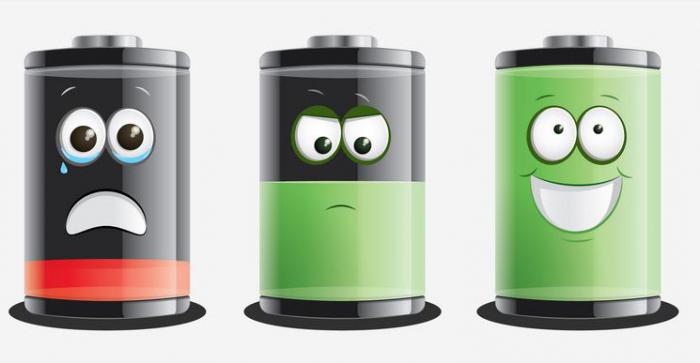
Это небольшие утилиты, которые «убивают» процессы. Но программы делают это не совсем корректно, из-за чего лишнее остается в памяти телефона, появляются ошибки и требуется частая перезагрузка.
Также можно удалять лишние процессы из автозагрузки, опять-таки с помощью программ. Но если на рабочем столе есть виджет приложения, оно все равно запустится.
Виджеты
Виджеты создают большую нагрузку на систему. Даже если вы ничего не делаете, то «Андроид» всегда готов к тому, что вам захочется воспользоваться программами с рабочего стола. Кроме этого, виджеты постоянно обновляются, что тоже не экономит заряд.
Синхронизация
В любом смартфоне на платформе «Андроид» есть синхронизация аккаунтов. Она позволяет получать доступ к данным на любом устройстве, если известен логин/пароль. Так вот, если эта функция включена, то постоянно происходит обмен информацией с удаленным сервером. Это тоже требует немалого количества энергии.

Отключать ее или нет, это личное дело каждого. В определенных случаях, например при поломке или потере телефона, синхронизация придется как нельзя кстати для восстановления контактов, сообщений и других данных. Экономия батареи на «Андроид»-устройствах должна быть разумной, и не стоит отключать действительно нужные функции.
Специальные программы
На Play Маркете множество приложений, бесплатных и платных, достаточно ввести в поиск: «Приложение на «Андроид», экономия батареи». Такие программы предоставляют быстрый доступ к настройкам передачи данных, экрана, работе приложений, снижают нагрузку на оперативную память, завершают ненужные процессы. И как итог – экономия батареи.
Программа на «Андроид»-устройстве сканирует память на наличие сервисов, которые тратят много энергии, и приостанавливает их работу. Для нужных программ, вроде будильника, есть белый список.
Но перед тем как остановить свой выбор на конкретной программе, следует внимательно прочитать описание, так как большинство подобных утилит – это банальные убийцы процессов, которые завершают все без разбора и могут представлять угрозу для корректной работы системы. При этом велик риск нарваться на приложение, которое потребляет энергии намного больше, чем экономит. Также перед установкой следует учитывать, на какой версии ОС работает программа. Например, приложение «Экономия батареи» на «Андроид 4.2» отлично работает, а на версии «Андроида» 2.2 уже не будет.
Как найти потребителей энергии
Можно самостоятельно найти приложения, которые расходуют слишком много энергии, или о работе которых вы даже не подозреваете. Для этого в операционной системе «Андроид» есть специальная функция. Нужно зайти в настройки, выбрать пункт «О телефоне», далее «Аккумулятор» и «Использование аккумулятора». Проанализировав приложения, которые потребляют больше всего энергии, можно при необходимости их отключить.
Как сэкономить заряд батареи на телефоне Android
Те из нас, кто достаточно взрослый, чтобы помнить «кирпичные» телефоны былых дней, вспомнят, что эти телефоны могли работать в течение нескольких недель без необходимости подзарядки; и хотя мы можем в какой-то степени оглядываться назад через розовые очки, несомненно, ваш современный смартфон редко прослужит так долго, как вам нужно.
Большинство телефонов в наши дни хватит на один день использования, а в некоторых случаях, возможно, на два, но дни, когда ваш телефон длился неделю между сессиями зарядки, давно прошли.Однако есть кое-что, что вы можете сделать, чтобы оно работало дольше, чтобы вы не так часто брали зарядное устройство.
Мы подготовили несколько советов, которые помогут продлить срок службы телефона Android. Эти советы не подойдут для iPhone, а некоторые из них будут более эффективными на определенных телефонах Android, чем на других, но, основываясь на наших годах тестирования сотен устройств Android, мы можем сказать, что большинство из них будут работать для большинства телефонов.
Как сэкономить заряд батареи в телефоне с первого взгляда:
- Смотрите, что вы смотрите
- Перейти к настройкам
- Закройте неиспользуемые приложения
- Уменьшите яркость
- Измените дисплеи
- Отключитесь
- Переход в темный режим (режим)
- Режимы экономии заряда батареи
- Используйте некоторые приложения Lite-r
Как сэкономить заряд батареи на телефоне Android
Двойная проблема на LG V60 ThinQ (Изображение предоставлено: Future)
1.Смотрите, что вы смотрите
Наш первый совет наиболее очевиден, но вы можете легко забыть о нем, если используете свой смартфон в качестве мультимедийного устройства.
Просмотр фильмов и телешоу или игра в игры могут очень быстро разрядить аккумулятор вашего смартфона, поэтому, если вы хотите, чтобы ваше устройство работало как можно дольше, вы можете не запускать Netflix каждый раз, когда вы получили бесплатные пять минут. Может, вместо этого почитайте электронную книгу?
Если вы геймер, возможно, скачайте несколько более легких игр, таких как головоломки, вместо того, чтобы прыгать в Rome: Total War или Stardew Valley каждый раз, когда у вас есть перерыв, поскольку такие игры, как эта, не так интенсивно выигрывают ‘ t истощить столько же мощности.
2. Переход к настройкам
Если у вас есть смартфон с отличным дисплеем, вы можете обнаружить, что этот экран также является вашей ахиллесовой пятой, когда дело доходит до того, чтобы ваш телефон работал в течение длительного периода времени. Независимо от того, если вы перейдете в меню «Настройки», а затем в «Параметры отображения», вы найдете способы его настроить.
Экраны с высоким разрешением могут разряжать аккумулятор, поэтому, если вы используете 4K, 2K или HD +, вероятно, вы можете понизить эти настройки до более низкого разрешения, чтобы телефон работал дольше.Конечно, контент будет выглядеть не так хорошо, но это небольшая цена за выносливость батареи.
Новые смартфоны иногда имеют дисплеи с частотой 90 Гц или 120 Гц, которые обновляют экран много раз в секунду вместо «стандартных» 60 Гц, однако эти настройки также очень быстро разряжают ваш блок питания. Такие телефоны позволяют вам это изменить, поэтому уменьшите частоту до 60 Гц, чтобы продлить время использования.
iPhone 11 (Изображение предоставлено: Future)
3. Закройте неиспользуемые приложения
После того, как вы закончите использовать приложение и нажмите кнопку «Домой» или проведите пальцем вверх, чтобы вернуться в меню телефона, вы можете подумать, что это вне поля зрения из головы, но на самом деле он все еще потребляет энергию от вашего телефона.
Во многих приложениях есть фоновые процессы, которые запускаются, даже когда приложение даже не активно, и если у вас много приложений, работающих в фоновом режиме, это может снизить время автономной работы вашего телефона, что может быть довольно заметным.
Фоновые приложения легко закрыть, просто найдя предыдущее меню приложений — его можно найти, нажав экранную или физическую кнопку, отмеченную квадратом, или проведя пальцем вверх и удерживая, если у вас есть элементы управления жестами. Теперь просто смахните вверх по приложениям, чтобы закрыть их, хотя обычно есть возможность закрыть их все, что происходит быстрее.
Google Pixel 4 (Изображение предоставлено: Future)
4. Уменьшите яркость
Это еще один, казалось бы, очевидный совет, хотя вы можете забыть о нем, поскольку телефоны Android на Android 9 или 10 предназначены для исправить это автоматически.
Более яркие дисплеи потребляют больше энергии, поэтому уменьшение яркости может заставить ваш телефон работать дольше, и это может быть довольно заметно, если вы его сильно уменьшите.
Однако современные телефоны Android имеют автоматическую яркость, которая меняет степень ослепления дисплея в соответствии с окружающей средой.Это очень полезно, но если вы находитесь в ярком месте, ваш экран станет ярче, а значит, ваши усилия по поддержанию этого низкого уровня будут сведены на нет. Тогда мы рекомендуем отключить автоматическую яркость, если вы хотите, чтобы ваш телефон прослужил как можно дольше.
Отключить автоматическую яркость очень просто: просто проведите пальцем сверху вниз, и рядом с ползунком для изменения яркости должна быть опция для переключения этой функции.
LG G5 (Изображение предоставлено в будущем)
5. Отключите уловки с дисплеем
Настройки дисплея не ограничиваются разрешением и частотой обновления.Существуют различные типы режимов отображения, которые могут повлиять на разрядку батареи, и вам следует отключить их, если вы цените, что ваш телефон работает дольше.
Постоянно включенные дисплеи на смартфонах уже много лет используются на смартфонах, и некоторые из них являются сложными, в то время как другие довольно простыми, но независимо от того, что показывает ваш постоянно включенный дисплей, он будет разряжать довольно много батареи. Если вы хотите, чтобы ваш телефон прослужил как можно дольше, выключите его!
На некоторых телефонах есть живые обои, которые в основном представляют собой фон для движущегося телефона — это могут быть простые колеблющиеся узоры или реальные движущиеся изображения, которые могут сильно разряжать батарею, особенно если вы проводите много времени, глядя на свой телефон. главное меню телефона.Замена обоев на статическое изображение продлит срок службы телефона.
(Изображение предоставлено: Future)
6. Отключитесь
Телефон предназначен для подключения нас к большему миру, но очевидно, что подключение разряжает аккумулятор, поэтому, если вы хотите, чтобы ваш телефон работал дольше, вы выключите такие настройки.
Мобильные данные, Bluetooth и соединение Wi-Fi — все это требует небольшого заряда батареи для обслуживания, особенно Bluetooth, если вы подключены к множеству разных устройств, поэтому, возможно, стоит отключить одно или несколько из них, если это не так. используя их.
Если вам нужно выбрать ядерный вариант, режим полета автоматически отключает все это, а также вносит другие настройки, и, за исключением определенных режимов экономии заряда батареи, это может быть простым переключением, чтобы ваш телефон работал как можно дольше.
(Изображение предоставлено Facebook; Shutterstock)
7. Перейдите в темный режим (режим)
В зависимости от того, какой у вас телефон, и если вы можете стоять и смотреть на него, темный режим может продлить срок службы вашего телефона.
Если у вас есть телефон со светодиодным экраном, например OLED или AMOLED, ваше устройство будет отображаться черным цветом, выключив светодиоды, что, очевидно, экономит электроэнергию, поэтому используйте темный режим (который также входит в состав Android 10). как и во многих самых популярных приложениях) экономит заряд батареи.
Это не так важно для ЖК-дисплеев, поскольку черный цвет создается при включении каждого другого цвета, поэтому в этом случае он может потреблять больше энергии от батареи.
(Изображение предоставлено: Future)
8. Режимы экономии заряда батареи
Большинство смартфонов Android имеют режим экономии заряда батареи, который можно легко включить, чтобы отключить выбранные параметры. Обычно это отключает причудливую технологию отображения и сокращает фоновые процессы, поэтому в основном он объединяет некоторые из предыдущих шагов, которые мы уже упоминали.
Однако разные режимы батареи на разных телефонах влияют на разные вещи, поэтому мы все равно рекомендуем просмотреть этот список. Вы можете легко включить режимы экономии заряда батареи, проведя пальцем вниз, чтобы получить доступ к панели параметров и выбрав ее там, или зайдя для этого в меню настроек.
В некоторых телефонах даже есть режимы сверхвысокой экономии заряда батареи, которые практически превращают ваш телефон в старый функциональный «кирпичный» телефон, сводя его к вызовам и текстовым сообщениям, что, очевидно, довольно экстремально, но оно может продлить срок службы телефона до результат.
(Изображение предоставлено Facebook)
9. Используйте некоторые приложения Lite-r
Некоторые из самых популярных приложений имеют версии Lite или Go — приложения от Google и Facebook являются одними из самых популярных примеров. Эти приложения созданы для людей с более слабыми телефонами, которые не могут работать с большими приложениями, поскольку они часто немного более простые.
Одним из побочных эффектов этих более легких приложений является то, что они намного меньше расходуют заряд батареи, поэтому, если вы используете их для некоторых или всех своих социальных сетей или приложений для подключения, вы обнаружите, что экономите много энергии.
У этих приложений есть несколько недостатков, поскольку они часто медленнее в использовании и менее мощные, но экономии заряда батареи может быть достаточно, чтобы компенсировать это.
,
Как сэкономить заряд батареи на SAMSUNG Galaxy A10 ?, how to
Как продлить время автономной работы SAMSUNG Galaxy A10?
Для того, чтобы продлить время работы вашего аккумулятора, вы также можете использовать простые и вполне очевидные решения, которые вы найдете ниже.
1. Регулировка яркости
В настоящее время мобильные устройства оснащаются экранами все больше и больше (даже устройства Apple следуют этой тенденции). Тем не менее, экран является самым большим потребителем энергии, поэтому, если вы хотите сэкономить аккумулятор, вам следует начать с него.Прежде всего, проверьте настройки яркости — если она выставлена близкой к максимальной, она очень быстро сожрет аккумулятор. Самый эффективный способ — держать его посередине, возможно, немного ближе к минимуму (но все же достаточно ярким, чтобы читать).
В некоторых устройствах есть возможность автоматически регулировать яркость, что удобно при различных погодных условиях.

Вы можете найти указанные выше функции здесь: Настройки> Дисплей и обои (экран)> Яркость.

Дополнительно следует установить подходящее время для отключения экрана (30 секунд достаточно).
Чтобы изменить время ожидания экрана, перейдите в: Настройки> Экран> Время ожидания экрана.

2. Автоматический режим энергосбережения
Даже когда вы не используете свое устройство, оно все равно выполняет некоторую работу (синхронизация, обновления и т. Д.). Каждый из них разряжает вашу батарею. К счастью, Android предлагает режим энергосбережения, который заставляет ваше устройство потреблять меньше энергии, чем обычно (менее частая проверка электронной почты, синхронизация и т. Д.). Вы можете включить этот режим в любое время. Более того, вы также можете настроить автоматическое включение этого режима при достижении определенного уровня заряда батареи (обычно ниже 5% или 15%).
Чтобы использовать упомянутые функции, необходимо пройти по следующему пути: Настройки> Батарея> Режим энергосбережения.

3. Используйте «Энергосбережение» вместо «Высокая точность» в местоположении
Чтобы определить точное местонахождение устройства, вы можете использовать три источника: GPS, WIFI и вашу мобильную сеть. Однако использование режима «Высокая точность» потребляет много энергии. Если вам не нужны очень точные местоположения, вы можете отключить сигнал GPS и использовать только WIFI или мобильную сеть (режим «Энергосбережение») — это, несомненно, уменьшит расход заряда батареи.
Вы можете найти вышеуказанный вариант здесь: Настройки> Общие> Местоположение> Режим

4 . Google фото
Если вы используете приложение Google Фото, вас обязательно попросят сделать резервную копию. Если вы согласны, приложение выполнит эти резервные копии при подключении к WIFI Интернету. Однако, если вы не заботитесь о том, чтобы ваши фотографии загружались в Интернет сразу (после подключения к Wi-Fi), вы можете просто превратить его в режим «Только при зарядке», что определенно оживит вашу батарею.
Для этого перейдите в: Google Фото> Настройки> Автозагрузка.

5. Статические обои
Яркие, живые обои очень хорошо смотрятся на вашем экране. Однако анимация, которую они используют, обычно расходует больше заряда батареи, чем обычные статические обои.

Вы можете выбрать «обычные» обои, перейдя в: Настройки > Экран и обои.

Если вы нашли это полезным, нажмите на звездочку Google, поставьте лайк
Facebook или подписывайтесь на нас на
Twitter и
Instagram
.
